Illustrator绘制炫丽时尚的花朵教程
[03-12 00:29:06] 来源:http://www.67xuexi.com Illustrator教程 阅读:85302次
摘要:13.降低不透明度为60%,再次与前面的花朵进行组合如图:14.再次编辑符号02,填上渐变色为15.再次与前面的花朵进行组合如图:16.适当的摆好位置,复制并调整大小如图:18.用椭圆工具绘制正圆,并复制缩小等调整图形为:摆放到图内19.最后写入文字作为修饰效果图如下: 注:更多精彩教程请关注www.67xuexi.com图文教程 频道,上一页 [1] [2]
Illustrator绘制炫丽时尚的花朵教程,标签:Illustrator教程大全,http://www.67xuexi.com

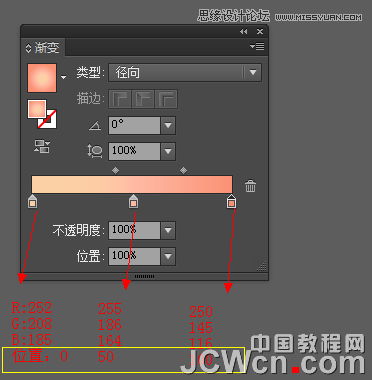

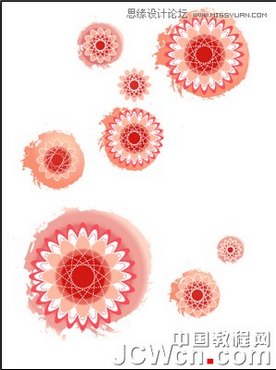
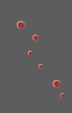
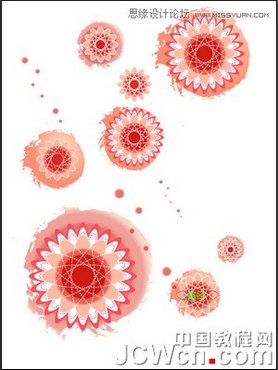

13.降低不透明度为60%,再次与前面的花朵进行组合如图:

14.再次编辑符号02,填上渐变色为
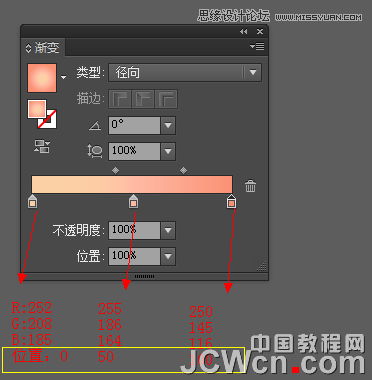
15.再次与前面的花朵进行组合如图:

16.适当的摆好位置,复制并调整大小如图:
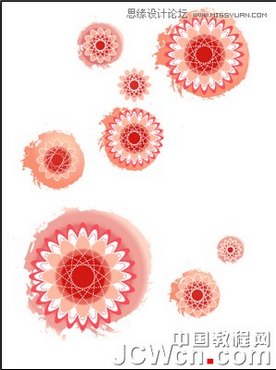
18.用椭圆工具绘制正圆,并复制缩小等调整图形为:摆放到图内
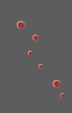
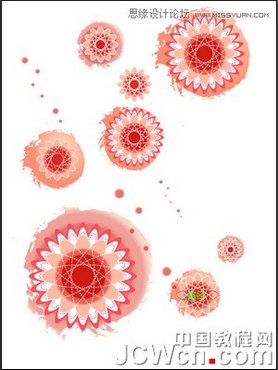
19.最后写入文字作为修饰效果图如下:

注:更多精彩教程请关注www.67xuexi.com图文教程 频道,
Tag:Illustrator教程,Illustrator教程大全,平面设计教程 - Illustrator教程
- 上一篇:AI绘制漂亮的日历图标